情報番号:009949 【更新日:2011.03.23】
複数開いているウィンドウ(画面)を並べて表示する方法<Windows(R)7>
対応機器・対象OSとカテゴリ
| 対応機種 |
|
| 対象OS |
Windows(R)7 |
| カテゴリ |
Windowsの操作/設定、Windowsの便利な使いかた |
回答・対処方法
はじめに
画面上に複数のプログラム(ファイル)が起動している場合に、それらのプログラムを左右または上下に並べて表示する方法を説明します。
複数のファイルを見比べたり、データを移動/コピーする際に便利です。
操作手順
- タスクバー上の何もない部分をマウスの右ボタンでクリックします。
- 表示されるメニューから、[ウィンドウを上下に並べて表示(T)]または[ウィンドウを左右に並べて表示(I)]のどちらかをクリックします。
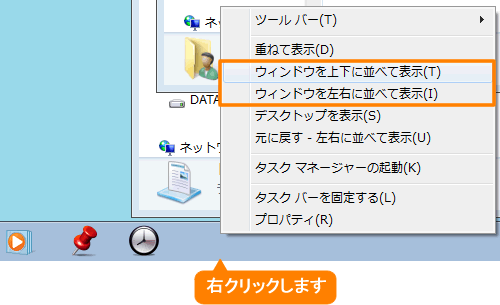 (図1)
(図1)
- [ウィンドウを上下に並べて表示(T)]をクリックした場合の表示例
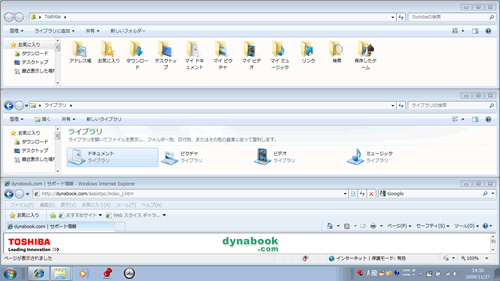 (図2)
(図2)
- [ウィンドウを左右に並べて表示(I)]をクリックした場合の表示例
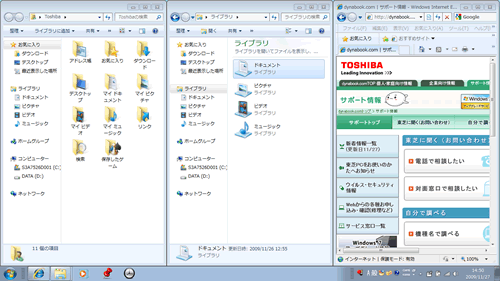 (図3)
(図3)
以上で終了です。
<補足>
- 起動中のプログラム(ファイル)の数が多いときは、上記手順でどちらをクリックしても上下左右が組み合わせて表示されます。
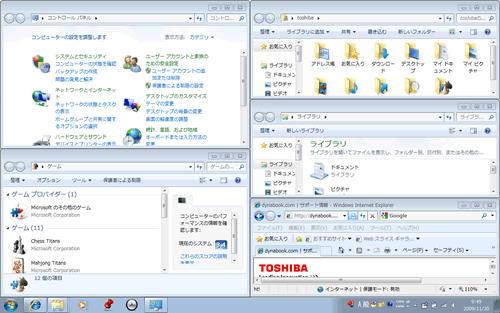 (図4)
(図4)
関連情報
以上
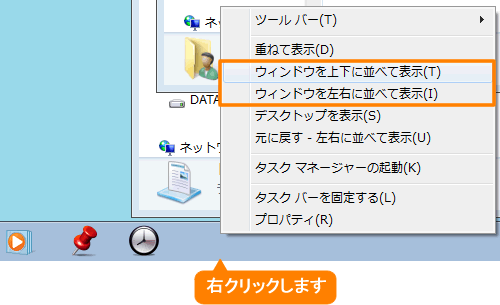 (図1)
(図1)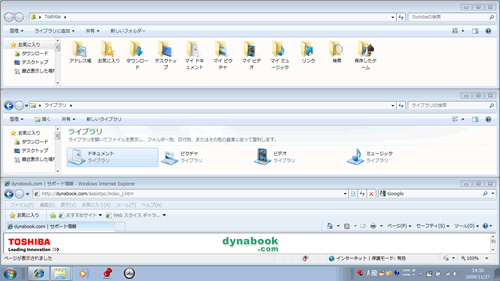 (図2)
(図2)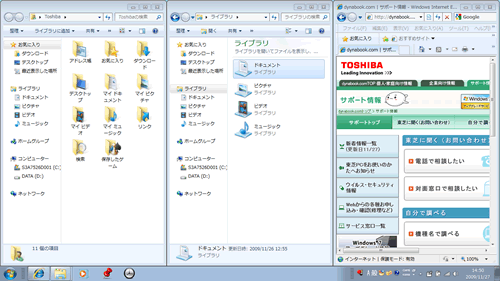 (図3)
(図3)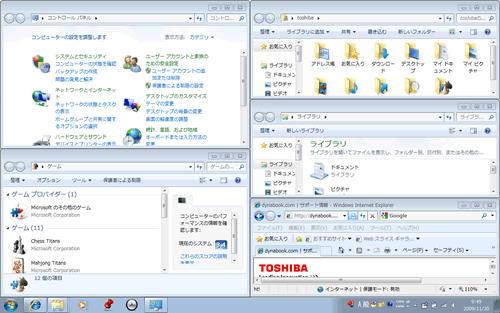 (図4)
(図4)